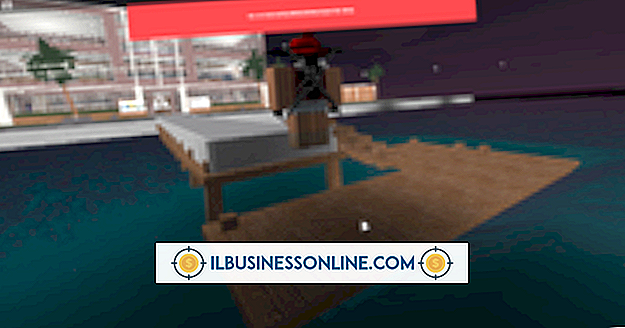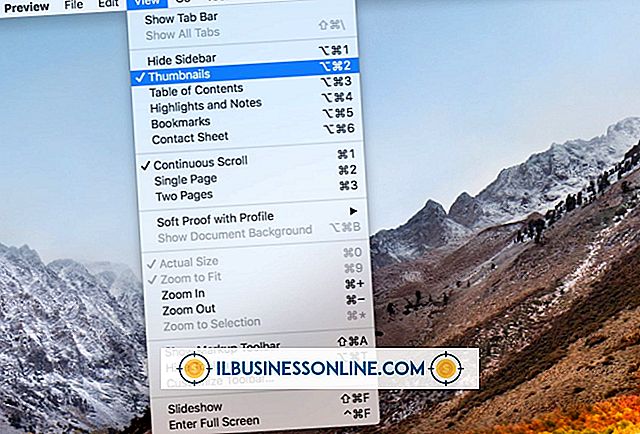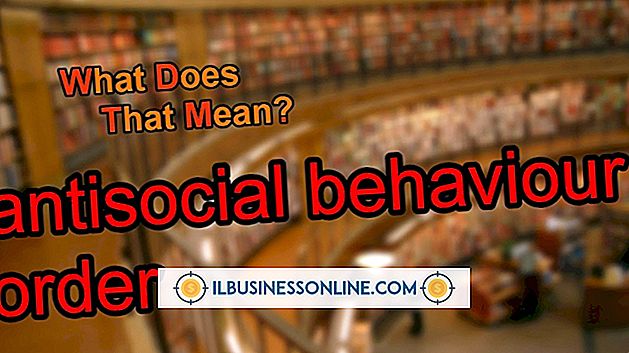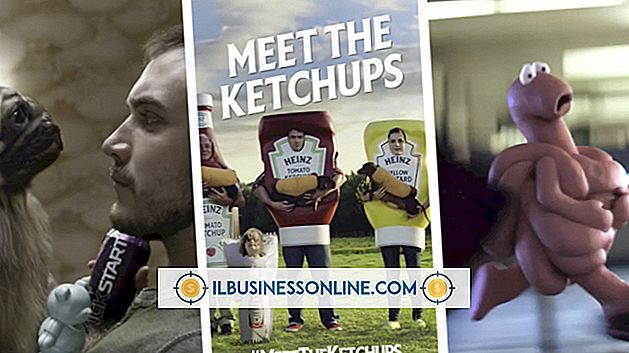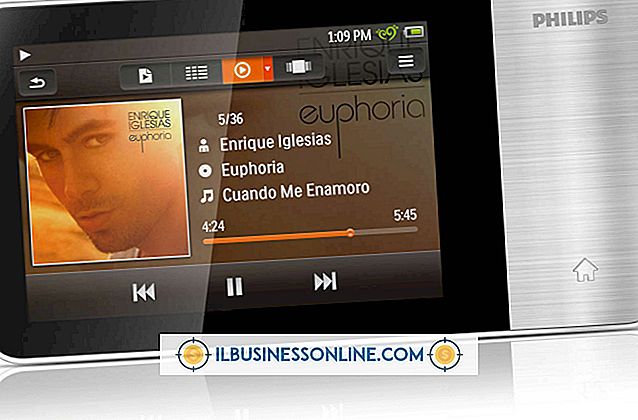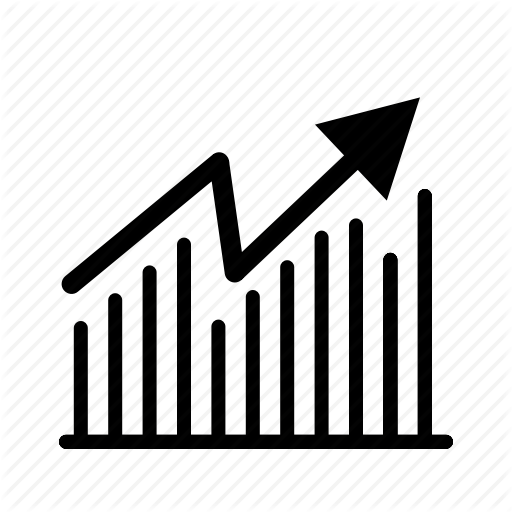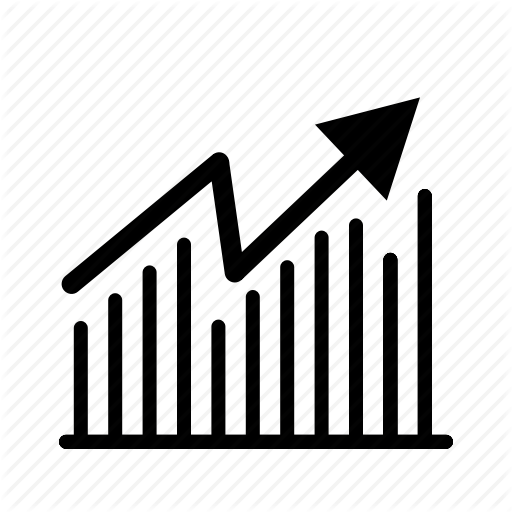Hoe de Microsoft Word Spell Checker uit te schakelen

Een van de nuttigere functies van Microsoft Word is automatische spellingcontrole en grammaticacontrole. Beide laten je meteen zien, terwijl je typt, als je een fout maakt, waardoor je de proeflezen later kunt opslaan. Soms wordt deze functie echter storend, met name in documenten met veel acroniemen, afkortingen of eigennamen, of als de tekst geen zuivere substantief-werkwoord-zinsstructuur volgt. In die situaties kan de constante rode en groene onderstreping, die spelling- en grammaticafouten aangeeft, irriterend worden. Met Microsoft Word kunt u zowel de spellingcontrole als de grammaticacontrole uitschakelen onder de instellingen voor opties.
1.
Start de Microsoft Word-applicatie.
2.
Klik op het tabblad "Bestand" in de linkerbovenhoek van het scherm.
3.
Kies "Opties" in de linkerkolom.
4.
Klik op "Proofing" om de proofing-opties te bekijken, waaronder de spelling- en grammaticacontroles.
5.
Verwijder het vinkje in het vak naast 'Controleer spelling terwijl u typt'.
6.
Verwijder het vinkje in het vak naast 'Grammatica markeren terwijl u typt'.
7.
Klik op de knop "OK" onderaan het scherm om de wijzigingen in de opties op te slaan.
Tips
- In oudere versies van Word, vóór 2007, verschijnt de opdracht Opties in het menu Hulpmiddelen. U kunt spellingcontrole en grammaticacontrole uitschakelen op het tabblad Spelling en grammatica.
- Word voor Macintosh roept de Word-opties "Voorkeuren" op en plaatst de opdracht onder het menu Woord in de linkerbovenhoek. Instellingen voor spellingcontrole en grammaticacontrole vindt u in de categorie Authoring Tools en Proofing.